Все распространенные проблемы Google Hangouts и способы их решения
Руководство по устранению неполадок / / August 05, 2021
Задолго до того, как появились приложения для обмена сообщениями и их веб-клиенты, Google Hangouts был самым популярным приложением. Это приложение позволяет использовать видеосвязь для конференц-связи, личного использования, встреч и т. Д. Из-за пандемии короны офисы были заменены работой из дома. Теперь это означает, что большинство встреч и конференций команд должно проводиться онлайн.
Кстати, люди в основном используют Google Hangouts для своих официальных встреч. Однако технические проблемы продолжают возникать, и то же самое происходит и с Hangouts. Никто не захочет пропустить встречу своей команды или отвлечься во время конференц-связи с начальником. В этом руководстве мы будем устранение некоторых распространенных проблем в Google Hangouts.
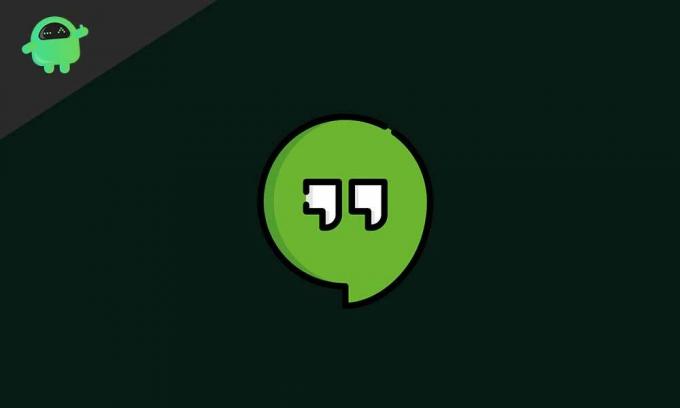
связанные с | 10 лучших сочетаний клавиш Zoom, которые вы должны знать
Оглавление
- 1 Распространенные проблемы Google Hangouts
-
2 Решение проблем с Google Hangouts
- 2.1 Настройка видео при плохом подключении к Интернету
- 2.2 Настройка звука уведомлений
- 2.3 Устранение неполадок с камерой-багги
- 2.4 Как решить проблему со звуком
- 2.5 Исправить зеленый экран
- 2.6 Очистить кеш
Распространенные проблемы Google Hangouts
Во-первых, давайте посмотрим, с какими проблемами обычно сталкивается пользователь при использовании Google Hangouts. Затем мы перейдем к части решения.
- Всплывающее сообщение говорит Камера запускается. Экран застревает навсегда. Это может произойти из-за того, что видеодрайверы не обновлены до последней сборки. Также браузер может быть устаревшим. Мы также можем связать эту проблему с видеокартой, которая может потребовать свежего обновления.
- Зеленый экран не вызывает визуального контакта между контактами, однако аудиосвязь остается непрерывной, громкой и четкой.
- Не очищать кеш приложения, будь то на ПК или смартфоне, может привести к накоплению временных файлов, которые загромождают хранилище. Значит, из-за отсутствия достаточного объема памяти приложение для видеовстречи может не работать.
- Аудио не слышно это еще одна распространенная проблема, с которой сталкиваются люди. Это может произойти из-за устаревшей версии браузера или неправильных настроек микрофона / звука ПК.
- Люди пропускают уведомление о важном сообщении из-за неслышный звук уведомления.
- Вторжение во время важного сеанса видеоконференцсвязи, вызванное плохое интернет-соединение.
Прочитай сейчас | Как скачать драйверы для неизвестных устройств в диспетчере устройств
Решение проблем с Google Hangouts
Теперь, когда мы знаем о проблемной части, пришло время перейти к решениям. Давайте посмотрим, как решить все вышеупомянутые проблемы Hangouts в произвольном порядке.
Настройка видео при плохом подключении к Интернету
Если интернета недостаточно, видео не будет четким, когда вы сделаете конференц-звонок. Исправить это просто. Вы должны установить качество видео на 360p. Есть два стандарта. Высокое качество с 720p и низкое с 360p.
- Создайте свой видеозвонок
- Нажмите на кнопку с шестеренкой Настройки
- Под Пропускная способность установите качество видео на 360p.
Теперь даже при меньшей скорости интернета видео будет продолжать транслироваться, хотя и не самого высокого качества. Тем не менее, он выполнит свою работу. Но позвольте мне заверить, что со звуком проблем не возникнет.
Настройка звука уведомлений
Чтобы решить эту проблему, попробуйте переустановите Google Hangouts Расширение Chrome. Этот обходной путь в основном предназначен для ПК.
Если вы используете приложение, вам нужно переключиться со звука уведомлений по умолчанию. По сути, вам нужно получить доступ к настройкам звука сообщений.
- открыто Hangouts > Дао на кнопка гамбургера > Нажмите на Настройки
- Нажмите на имя основной учетной записи, которую вы используете для видеовстреч.
- На следующем экране под Уведомления, нажмите на Сообщения
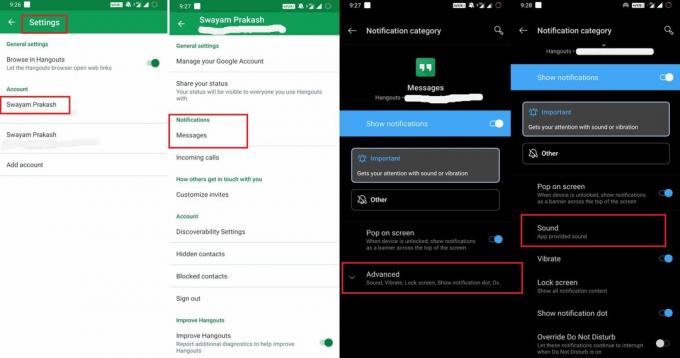
- нажмите на Продвинутый
- Теперь нажмите на Звук и выберите любой звук по вашему выбору, кроме звука, доступного по умолчанию.
Устранение неполадок с камерой-багги
Вот решения, которые отлично подойдут для исправления камера запускается вопрос.
- включить Высокопроизводительный графический процессор на вашей видеокарте Nvidia под Настройки 3D выбрав Chrome.
- Идти к Диспетчер устройств > Установите последние обновления драйверов на стандартные видеодрайверы.
- Попробуйте использовать расширение Google Hangouts в другом браузере.
Как решить проблему со звуком
Сначала проверьте подключение микрофона и аудиовыхода. Идти к Панель управления > Под Оборудование и звуки, проверьте, подключено ли аудиоустройство. Попробуйте установить по умолчанию.
Кабель наушников может быть неисправен. Попробуйте использовать другой набор наушников. Смотрите, теперь звук чистый.
Проблема со звуком может возникнуть, если браузер устарел. Итак, проверьте наличие доступных обновлений программного обеспечения в браузере. Обычно Chrome устанавливает свои последние сборки автоматически.
Исправить зеленый экран
Чтобы устранить эту распространенную проблему Hanouts, необходимо отключить функцию аппаратного ускорения в браузере Chrome.
- Запустите браузер Chrome
- Перейдите в Настройки с помощью вертикальной кнопки с тремя точками.
- Прокрутите до Продвинутый
- На левой панели нажмите Система

- В Системе есть опция По возможности используйте аппаратное ускорение.
- Нажмите на переключатель, чтобы он стал серым, что означает его отключение.
Очистить кеш
Давайте посмотрим, как очистить кеш в браузере Chrome.
- Открыть браузер
- Нажми на вертикальная кнопка с тремя точками
- Прокрутите вниз до Дополнительные инструменты > щелкните Очистить данные просмотров
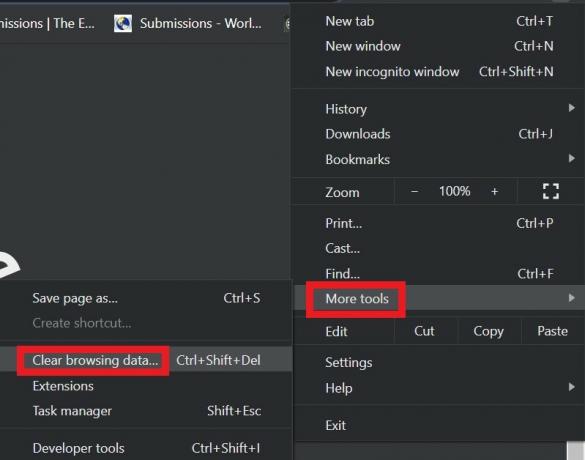
- Затем выберите временной диапазон, до которого вы хотите очистить данные просмотра.
- Обязательно установите флажки.
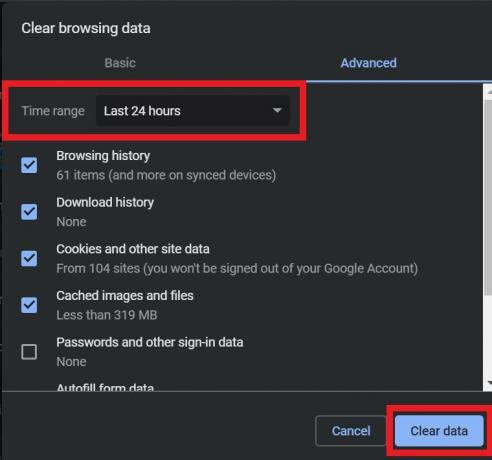
- Нажмите Очистить данные.
- Закройте браузер и снова запустите его.
Итак, ребята. Все это было связано с решением часто возникающей проблемы с Google Hangouts. Если вы столкнулись с какой-либо из вышеперечисленных проблем, теперь вы знаете, как с этим бороться. Итак, внимательно прочтите руководство и эффективно используйте его.
Вам также может понравиться,
- Что такое блокировщики данных USB.? Где их взять
- Скачать обои OnePlus 8 Pro Stock
Сваям - профессиональный технический блоггер со степенью магистра компьютерных приложений, а также имеет опыт разработки под Android. Он убежденный поклонник Stock Android OS. Помимо технических блогов, он любит игры, путешествовать и играть на гитаре.



